Tips & Triks
WhatsApp Bisa di PC! Begini Cara Download dan Install dengan Mudah
WhatsApp bisa di PC! Cara download dan install aplikasinya, lengkap dengan langkah penggunaan
Editor: Tim TribunStyle
WhatsApp bisa di PC! Cara download dan install aplikasinya, lengkap dengan langkah penggunaan
TRIBUNSTYLE.COM - Berikut panduan lengkap untuk mengunduh sekaligus memasang aplikasi WhatsApp di PC atau laptop.
Saat ini, WhatsApp tidak hanya bisa dipakai di perangkat seluler, tetapi juga sudah tersedia untuk komputer.
Kehadiran WhatsApp versi PC tentu memudahkan pengguna
Terutama bagi mereka yang ingin tetap terhubung atau melakukan komunikasi kerja tanpa harus bergantung pada ponsel.
Sebagai salah satu layanan pesan instan paling populer di dunia yang berada di bawah naungan Meta Platforms Inc.
WhatsApp terus mengembangkan kemudahan akses di berbagai perangkat.
Lalu, bagaimana cara mengunduh sekaligus menginstal aplikasi WhatsApp di PC?
Mengutip dari laman geeksforgeeks.org dan faq.whatsapp.com, berikut langkah-langkah yang bisa diikuti untuk menggunakan WhatsApp di komputer:
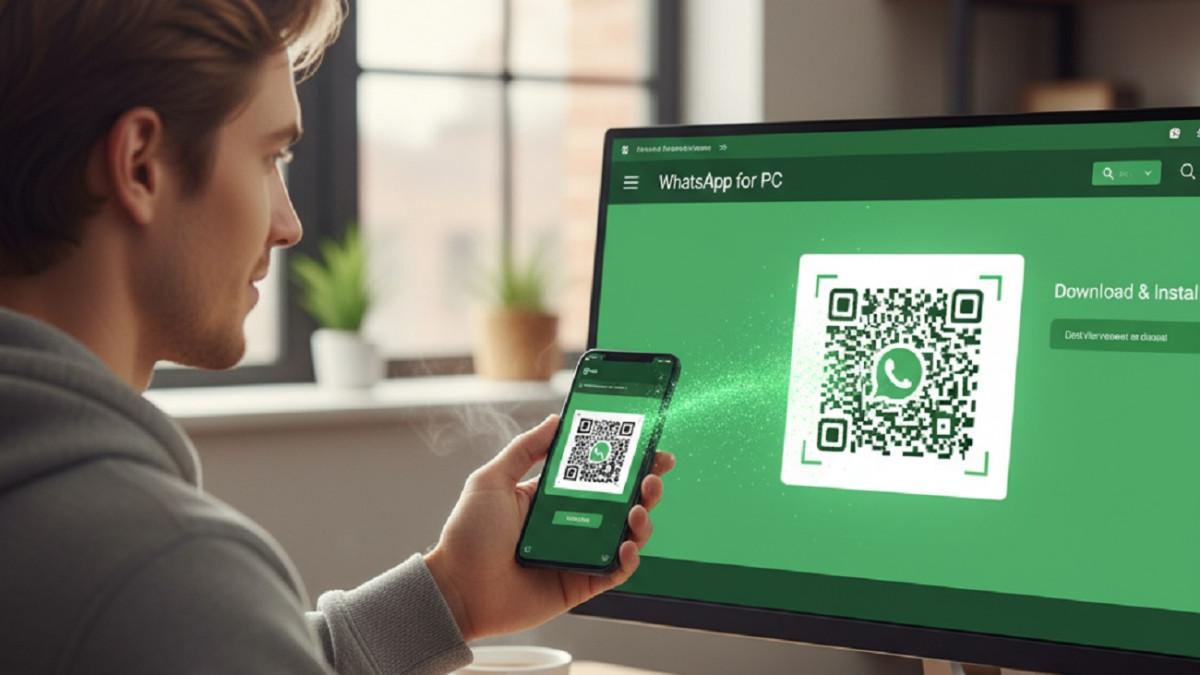
Cara dowload aplikasi WhatsApp di PC
- Buka laman web resmi WhatsApp Messenger menggunakan browser seperti Google Chrome, Microsoft Edge, dll, atau klik di sini.
- Klik tombol "Unduh untuk Windows" .
- Setelah mengklik tombol itu, unduhan dimulai secara otomatis di tab browser web.
- Cek pada folder download yang dituju browser PC, maka aplikasi WhatsApp sudah tersedia untuk di Install.
Baca juga: Kenapa Foto & Video WhatsApp Tidak Bisa Didownload di Android? Begini Jalan Keluarnya
Cara install aplikasi WhatsApp di PC
- Klik Installer di WhatsApp pada folder download
- Secara otomatis menginstal aplikasi.
Dibutuhkan waktu sekitar 2-3 menit untuk mengatur di latar belakang.
Ketika penginstallan dimulai, tidak ada jendela Prompt tunggal seperti meminta izin pemasangan.
- Setelah Whatsapp diinstal, aplikasi akan muncul di daftar aplikasi yang diinstal di menu Start.
- Klik aplikasi dan masuk ke akun Anda.
Baca juga: Cara Pakai Fitur Edit Pesan di WhatsApp: Atasi Typo Tanpa Hapus Chat
Cara menggunakan WhatsApp di PC
- Buka aplikasi WhatsApp di PC
- Tampilan akan menunjukan laman WhatsApp Web dan kode QR.
- Buka aplikasi WhatsApp di ponsel
- Klik menu tiga titik pada paling kanan atas
- Pilih perangkat tertaut (Linked devices)
- Klik tautan perangkat, dan ponsel akan menunjukan tampilan kamera belakang untuk scan QR kode
- Scan QR kode yang tersedia di layar tampilan WhatsApp di PC atau laptop
- Tunggu proses beberapa saat, hingga berhasil memasukan akun WhatsApp di ponsel ke aplikasi WhatsApp di PC
- Jika berhasil, maka tampilan pesan dan kontak akan muncul di WhatsApp di PC
- Centang "tetap masuk" agar tetap login di perangkat PC atau laptop yang sama
Pastikan PC atau laptop telah tersambung WIFI atau data seluler agar lancar menggunakan aplikasi WhatsApp.
Sumber: Tribunnews.com
| WhatsApp Bisa di PC! Begini Cara Download dan Install dengan Mudah |

|
|---|
| Cara Pakai Fitur Edit Pesan di WhatsApp: Atasi Typo Tanpa Hapus Chat |

|
|---|
| Kenapa Foto & Video WhatsApp Tidak Bisa Didownload di Android? Begini Jalan Keluarnya |

|
|---|
| Pindah dari Android ke iPhone? Begini Cara Aman Bawa Semua Data WhatsApp |

|
|---|
| Kekuatan Baru Admin WhatsApp: Bisa Hapus Pesan Anggota, tapi Tidak Sembarangan |

|
|---|





